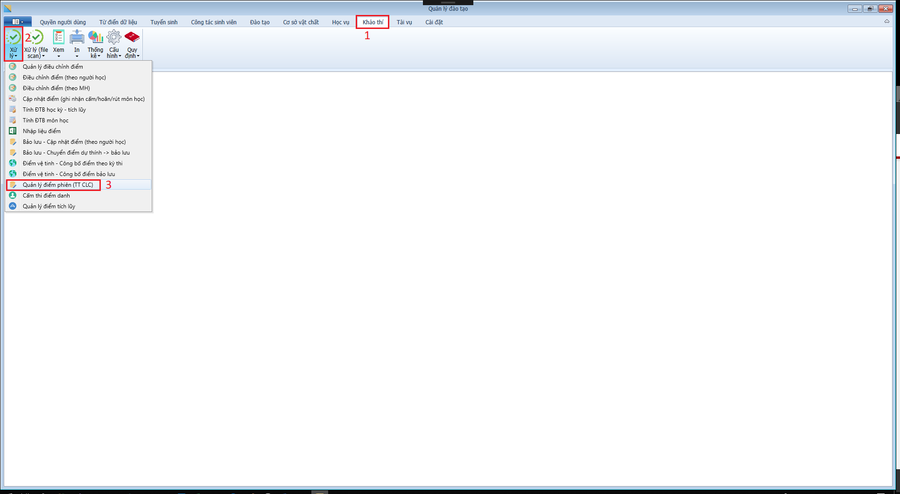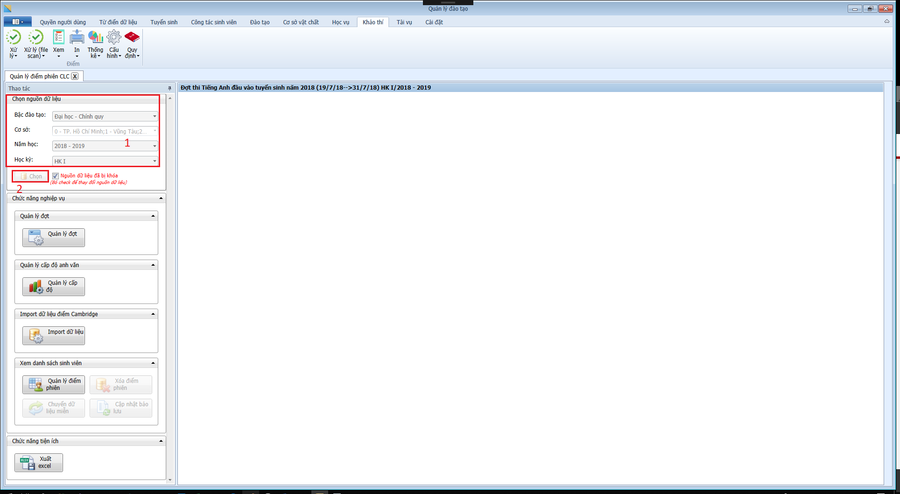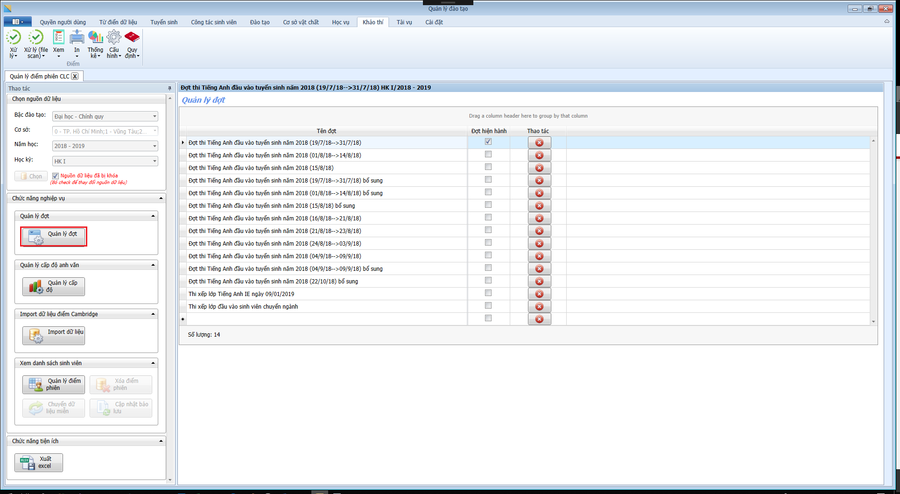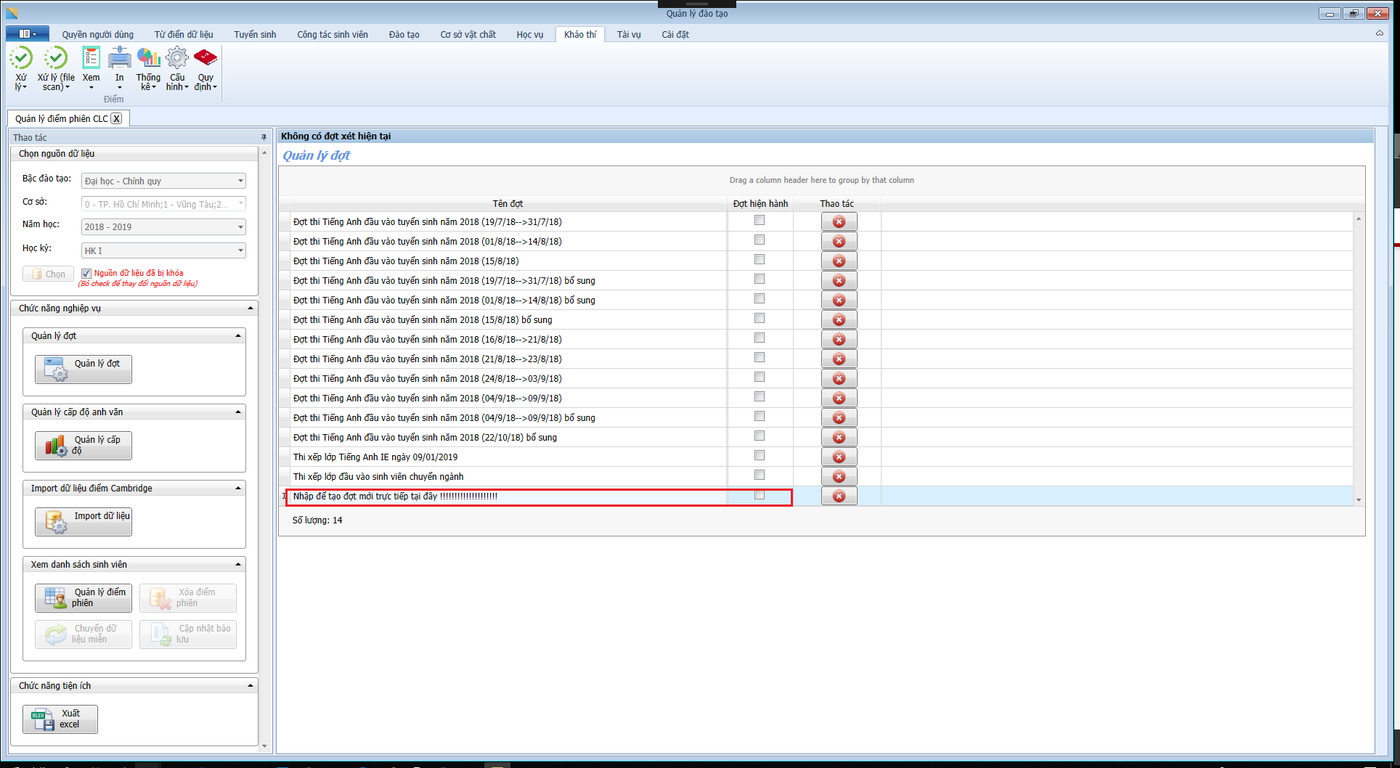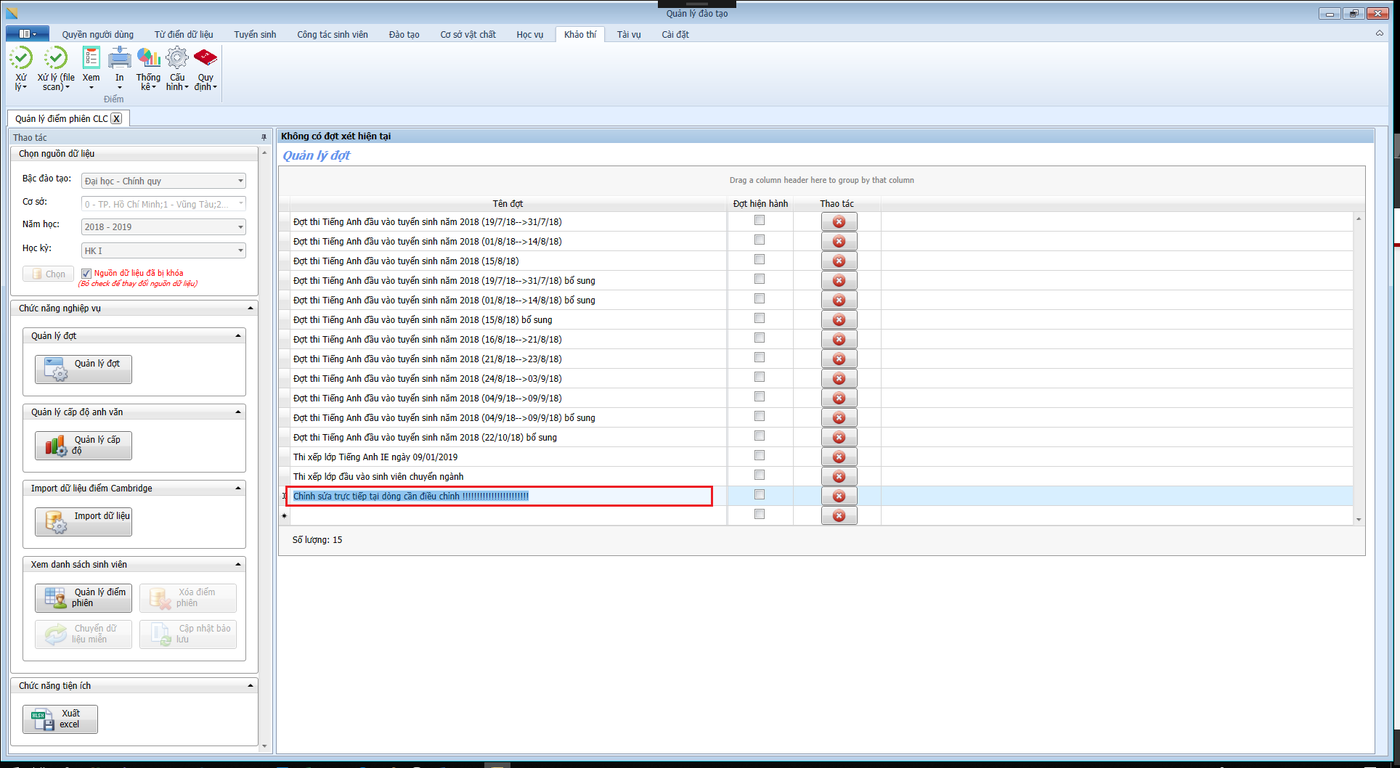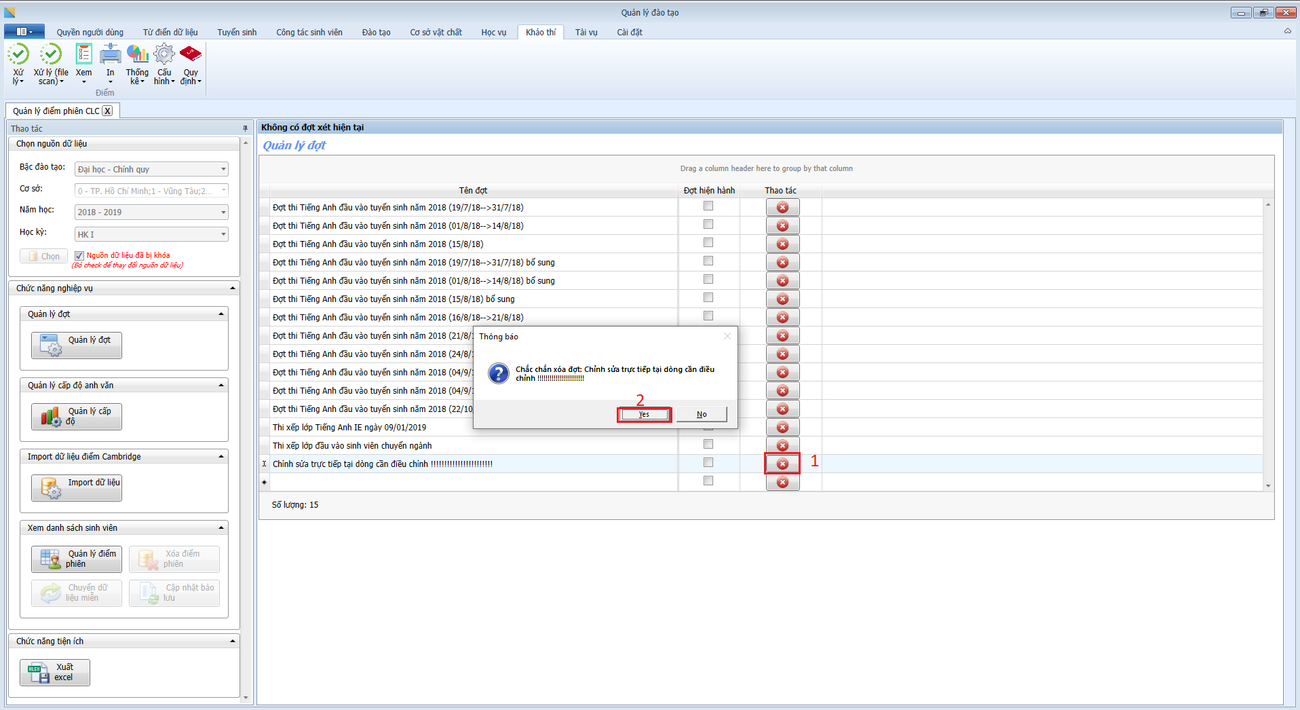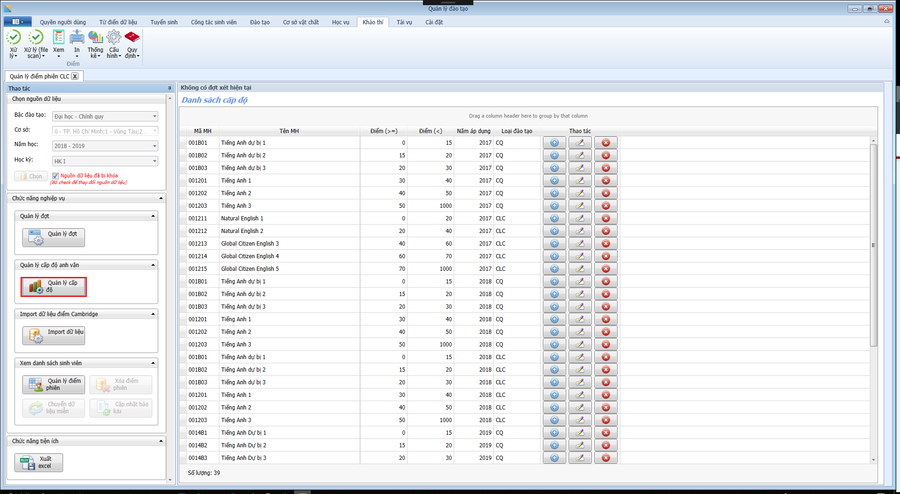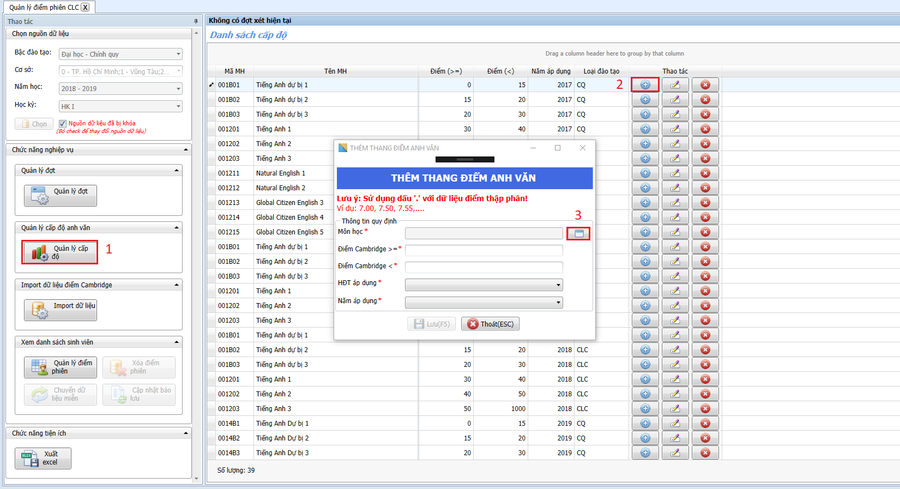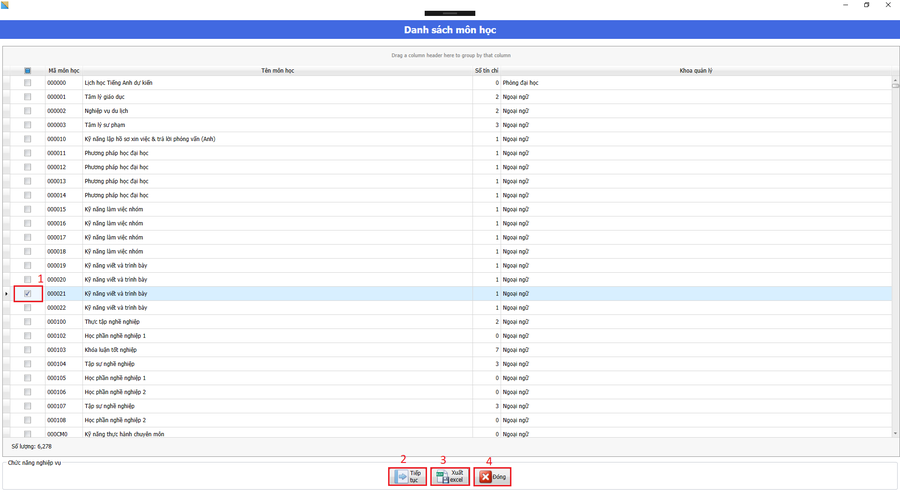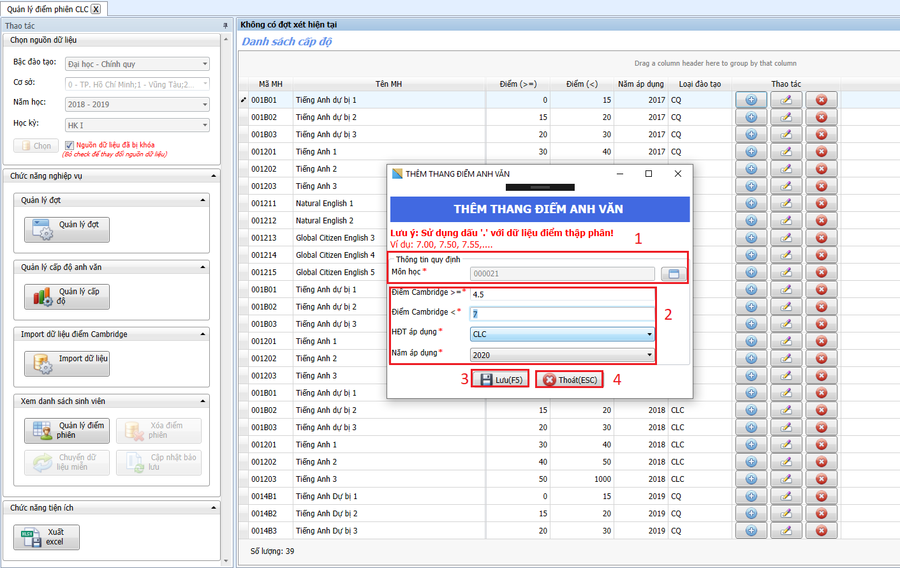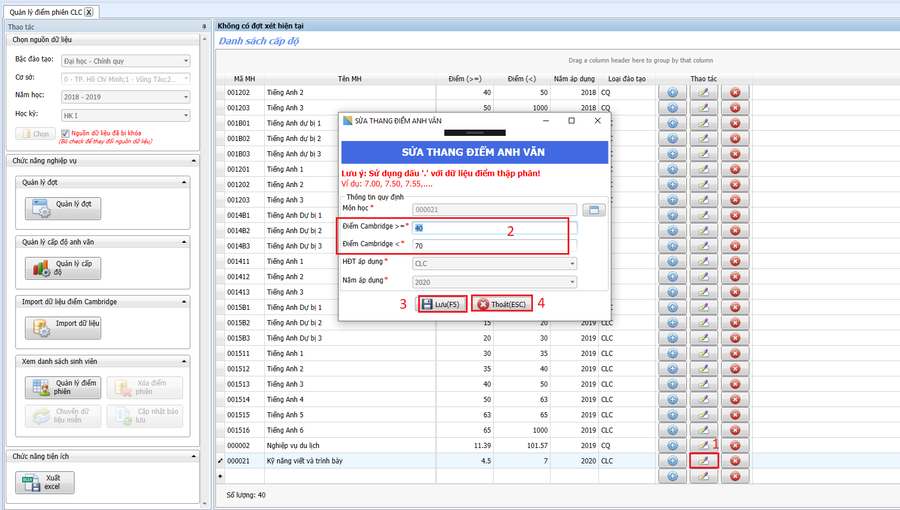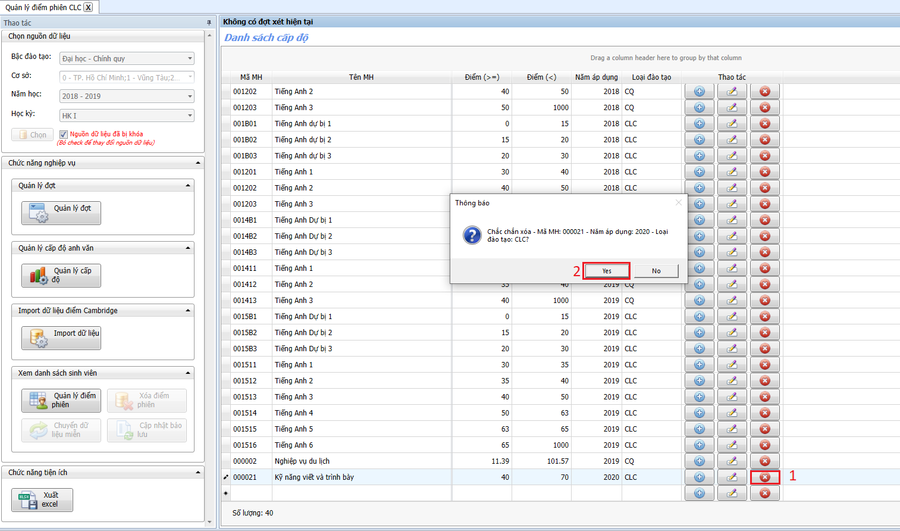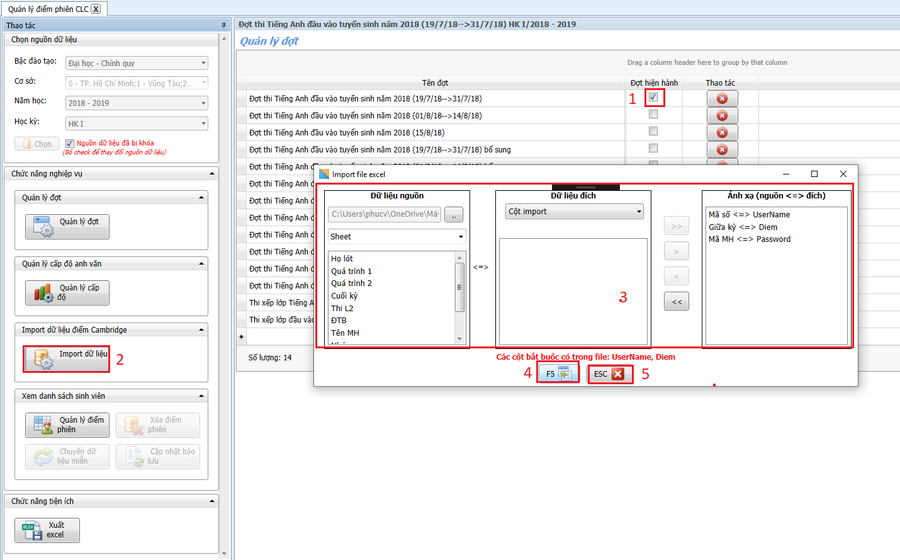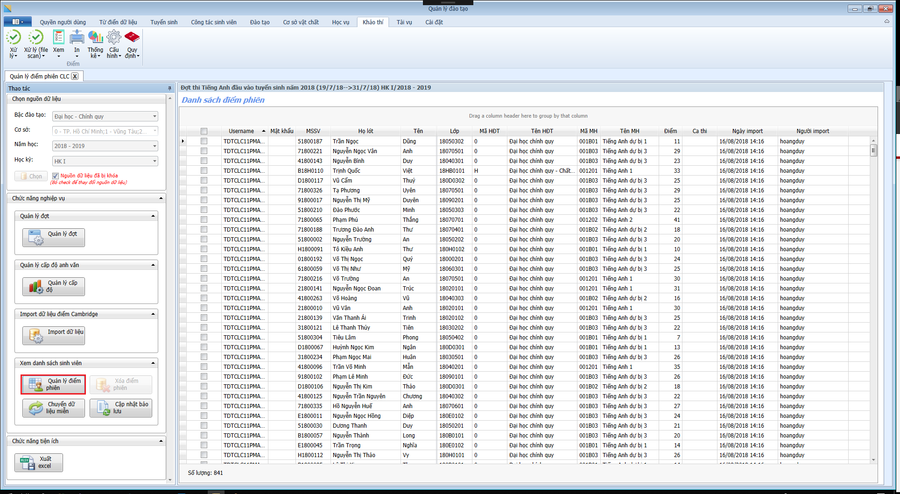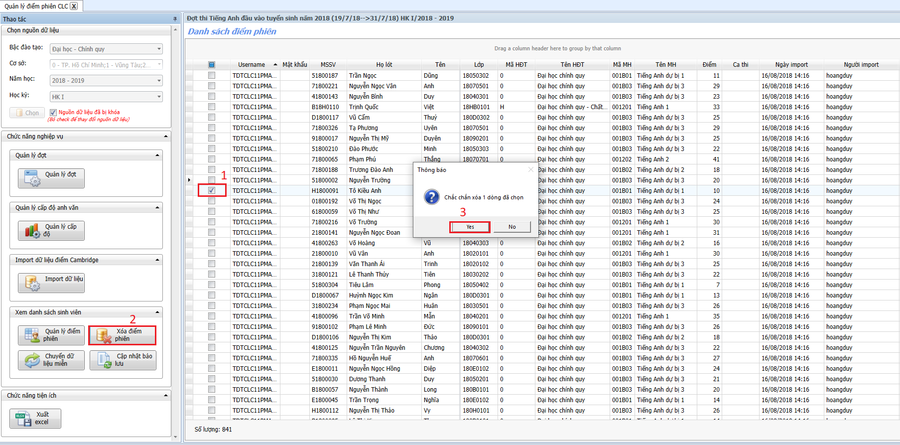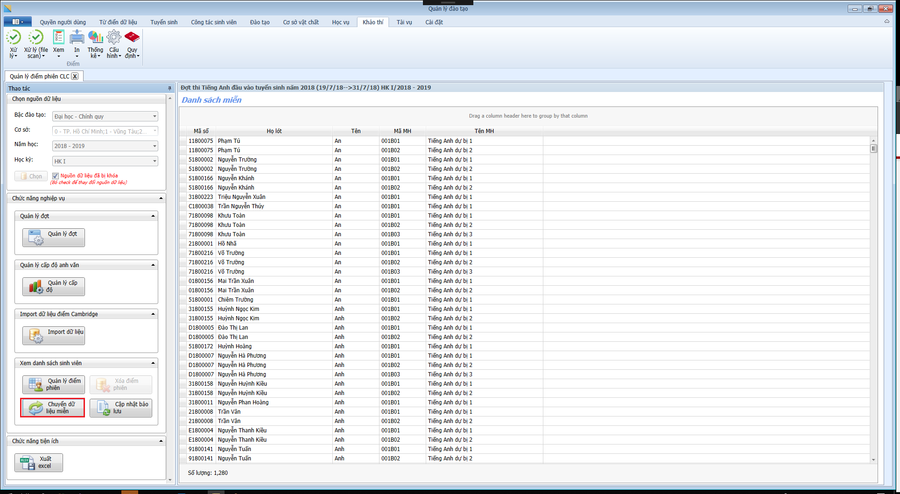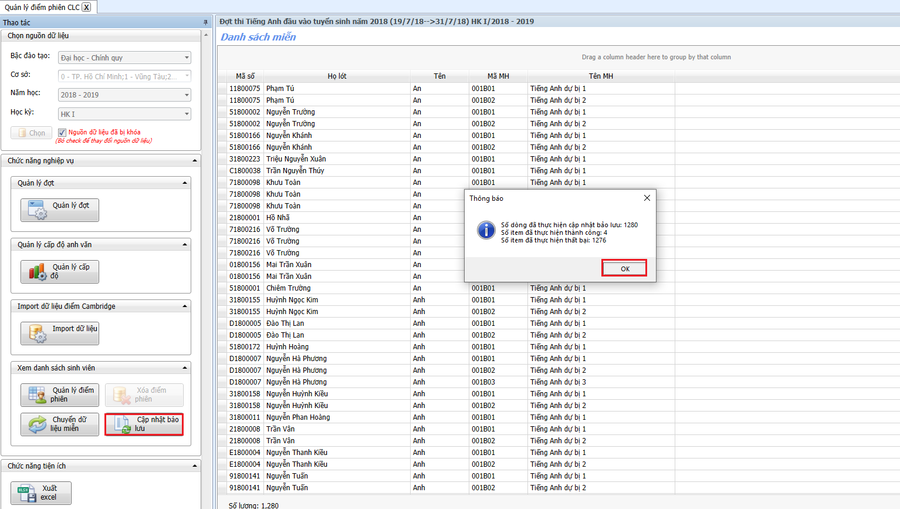Khác biệt giữa các bản “HDSD QUẢN LÝ ĐIỂM PHIÊN (TT CLC)”
(→Cập nhật bảo lưu) |
|||
| Dòng 1: | Dòng 1: | ||
| − | = Quản lý điểm phiên (TT CLC) = | + | = '''Quản lý điểm phiên (TT CLC)'''= |
| − | == Vị trí chức năng == | + | == '''Vị trí chức năng '''== |
: - Làm theo thứ tự 1 -> 2 -> 3 sẽ đến được vị trí của chức năng. | : - Làm theo thứ tự 1 -> 2 -> 3 sẽ đến được vị trí của chức năng. | ||
[[Tập tin:Qldpclc01.png|900px|vừa|giữa]] | [[Tập tin:Qldpclc01.png|900px|vừa|giữa]] | ||
| − | == Nguồn dữ liệu / Ý nghĩa == | + | == '''Nguồn dữ liệu / Ý nghĩa''' == |
: - Ý nghĩa: Dùng để quản lý đợt, cấp độ anh văn, quản lý điểm phiên CLC v.v... | : - Ý nghĩa: Dùng để quản lý đợt, cấp độ anh văn, quản lý điểm phiên CLC v.v... | ||
: - Chọn nguồn dữ liệu sau đó nhấn nút Chọn. | : - Chọn nguồn dữ liệu sau đó nhấn nút Chọn. | ||
[[Tập tin:Qldpclc02.png|900px|vừa|giữa]] | [[Tập tin:Qldpclc02.png|900px|vừa|giữa]] | ||
| − | == Quản lý đợt == | + | ==''' Quản lý đợt '''== |
: - Sau khi chọn nguồn dữ liệu, nhấn vào Quản lý đợt. | : - Sau khi chọn nguồn dữ liệu, nhấn vào Quản lý đợt. | ||
[[Tập tin:Qldpclc03.png|900px|vừa|giữa]] | [[Tập tin:Qldpclc03.png|900px|vừa|giữa]] | ||
| − | === Tạo đợt quản lý === | + | ===''' Tạo đợt quản lý''' === |
: - Nhập vào dòng trống cuối cùng trên grid bên phải để tạo đợt mới, sau khi nhập tên đợt xong nhấn nút "Enter" trên bàn phím để tạo mới. | : - Nhập vào dòng trống cuối cùng trên grid bên phải để tạo đợt mới, sau khi nhập tên đợt xong nhấn nút "Enter" trên bàn phím để tạo mới. | ||
[[Tập tin:Qldpclc04.png|1400px|vừa|giữa]] | [[Tập tin:Qldpclc04.png|1400px|vừa|giữa]] | ||
| − | === Chỉnh sửa đợt quản lý === | + | ==='''Chỉnh sửa đợt quản lý''' === |
: - Nhấn trực tiếp vào dòng chứa đợt cần chỉnh sửa. Sau đó chỉnh sửa lại rồi nhấn nút Enter trên bàn phím để xác nhận chỉnh sửa xong. | : - Nhấn trực tiếp vào dòng chứa đợt cần chỉnh sửa. Sau đó chỉnh sửa lại rồi nhấn nút Enter trên bàn phím để xác nhận chỉnh sửa xong. | ||
[[Tập tin:Qldpclc05.png|1400px|vừa|giữa]] | [[Tập tin:Qldpclc05.png|1400px|vừa|giữa]] | ||
| − | === Xóa đợt quản lý === | + | ==='''Xóa đợt quản lý''' === |
: - Chọn đợt cần xóa, nhấn vào nút xóa sau bên hình dưới để xóa. | : - Chọn đợt cần xóa, nhấn vào nút xóa sau bên hình dưới để xóa. | ||
[[Tập tin:Qldpclc06.png|1300px|vừa|giữa]] | [[Tập tin:Qldpclc06.png|1300px|vừa|giữa]] | ||
| − | == Quản lý cấp độ anh văn == | + | ==''' Quản lý cấp độ anh văn''' == |
: - Nhấn vào nút Quản lý cập độ. Hệ thống sẽ tải lên danh sách cấp độ môn anh văn hiện có. | : - Nhấn vào nút Quản lý cập độ. Hệ thống sẽ tải lên danh sách cấp độ môn anh văn hiện có. | ||
[[Tập tin:Qldpclc07.png|900px|vừa|giữa]] | [[Tập tin:Qldpclc07.png|900px|vừa|giữa]] | ||
| − | === Thêm thang điểm === | + | ===''' Thêm thang điểm '''=== |
| − | ==== Chọn môn học ==== | + | ==== '''Chọn môn học'''==== |
: - Thứ tự 1 -> 2 -> 3 để chọn môn học. | : - Thứ tự 1 -> 2 -> 3 để chọn môn học. | ||
[[Tập tin:Qldpclc09.png|900px|vừa|giữa]] | [[Tập tin:Qldpclc09.png|900px|vừa|giữa]] | ||
| Dòng 49: | Dòng 49: | ||
[[Tập tin:Qldpclc11.png|900px|vừa|giữa]] | [[Tập tin:Qldpclc11.png|900px|vừa|giữa]] | ||
| − | === Sửa thang điểm === | + | ===''' Sửa thang điểm''' === |
: 1. Chọn thang điểm cần chỉnh sửa. | : 1. Chọn thang điểm cần chỉnh sửa. | ||
: 2. Nhập điểm cần chỉnh sửa. | : 2. Nhập điểm cần chỉnh sửa. | ||
| Dòng 56: | Dòng 56: | ||
[[Tập tin:Qldpclc12.png|900px|vừa|giữa]] | [[Tập tin:Qldpclc12.png|900px|vừa|giữa]] | ||
| − | === Xóa thang điểm === | + | ===''' Xóa thang điểm''' === |
: 1. Chọn thang môn học và thang điểm cần xóa. Nhấn vào icon như hình. | : 1. Chọn thang môn học và thang điểm cần xóa. Nhấn vào icon như hình. | ||
: 2. Bảng thông báo xác nhận xóa dữ liệu. Nhấn Yes để xác nhận xóa, No để hủy bỏ thao tác. | : 2. Bảng thông báo xác nhận xóa dữ liệu. Nhấn Yes để xác nhận xóa, No để hủy bỏ thao tác. | ||
[[Tập tin:Qldpclc13.png|900px|vừa|giữa]] | [[Tập tin:Qldpclc13.png|900px|vừa|giữa]] | ||
| − | == Import dữ liệu == | + | ==''' Import dữ liệu '''== |
: - Cho phép người dùng thêm dữ liệu điểm của sinh viên từ file excel vào đợt đã có. | : - Cho phép người dùng thêm dữ liệu điểm của sinh viên từ file excel vào đợt đã có. | ||
: 1. Để có thể sử dụng chức năng import dữ liệu thì yêu cầu ở phần quản lý đợt phải có đợt hiện hành | : 1. Để có thể sử dụng chức năng import dữ liệu thì yêu cầu ở phần quản lý đợt phải có đợt hiện hành | ||
| Dòng 70: | Dòng 70: | ||
[[Tập tin:Qldpclc14.png|900px|vừa|giữa]] | [[Tập tin:Qldpclc14.png|900px|vừa|giữa]] | ||
| − | == Danh sách điểm phiên == | + | == '''Danh sách điểm phiên '''== |
: - Nhấn vào nút Quản lý điểm phiên để hệ thống tải lên danh sách điểm phiên. | : - Nhấn vào nút Quản lý điểm phiên để hệ thống tải lên danh sách điểm phiên. | ||
[[Tập tin:Qldpclc15.png|900px|vừa|giữa]] | [[Tập tin:Qldpclc15.png|900px|vừa|giữa]] | ||
| − | == Xóa điểm phiên == | + | ==''' Xóa điểm phiên''' == |
: 1. Sinh viên cần xóa điểm phiên. | : 1. Sinh viên cần xóa điểm phiên. | ||
: 2. Nhấn vào nút Xóa điểm phiên. | : 2. Nhấn vào nút Xóa điểm phiên. | ||
| Dòng 80: | Dòng 80: | ||
[[Tập tin:Qldpclc16.png|900px|vừa|giữa]] | [[Tập tin:Qldpclc16.png|900px|vừa|giữa]] | ||
| − | == Chuyển dữ liệu miễn == | + | ==''' Chuyển dữ liệu miễn '''== |
: - Đối với sinh viên có điểm cao hơn điểm quy định ở phần quản lý cấp độ thì khi nhấn nút Chuyển dữ liệu miễn, hệ thống sẽ load lên danh sách các sinh viên đó. | : - Đối với sinh viên có điểm cao hơn điểm quy định ở phần quản lý cấp độ thì khi nhấn nút Chuyển dữ liệu miễn, hệ thống sẽ load lên danh sách các sinh viên đó. | ||
[[Tập tin:Qldpclc17.png|900px|vừa|giữa]] | [[Tập tin:Qldpclc17.png|900px|vừa|giữa]] | ||
| − | == Cập nhật bảo lưu == | + | ==''' Cập nhật bảo lưu''' == |
: - Sau khi chuyển dữ liệu miễn, nhấn nút Cập nhật bảo lưu thì hệ thống sẽ lưu hết danh sách từ dữ liệu miễn vào bảo lưu. | : - Sau khi chuyển dữ liệu miễn, nhấn nút Cập nhật bảo lưu thì hệ thống sẽ lưu hết danh sách từ dữ liệu miễn vào bảo lưu. | ||
: - Trường hợp có dòng thất bại, thì khi nhấn OK hệ thống sẽ hiện ra danh sách các dòng thất bại cho người dùng xem. | : - Trường hợp có dòng thất bại, thì khi nhấn OK hệ thống sẽ hiện ra danh sách các dòng thất bại cho người dùng xem. | ||
[[Tập tin:Qldpclc18.png|900px|vừa|giữa]] | [[Tập tin:Qldpclc18.png|900px|vừa|giữa]] | ||
Bản hiện tại lúc 13:36, ngày 11 tháng 3 năm 2020
Mục lục
Quản lý điểm phiên (TT CLC)
Vị trí chức năng
- - Làm theo thứ tự 1 -> 2 -> 3 sẽ đến được vị trí của chức năng.
Nguồn dữ liệu / Ý nghĩa
- - Ý nghĩa: Dùng để quản lý đợt, cấp độ anh văn, quản lý điểm phiên CLC v.v...
- - Chọn nguồn dữ liệu sau đó nhấn nút Chọn.
Quản lý đợt
- - Sau khi chọn nguồn dữ liệu, nhấn vào Quản lý đợt.
Tạo đợt quản lý
- - Nhập vào dòng trống cuối cùng trên grid bên phải để tạo đợt mới, sau khi nhập tên đợt xong nhấn nút "Enter" trên bàn phím để tạo mới.
Chỉnh sửa đợt quản lý
- - Nhấn trực tiếp vào dòng chứa đợt cần chỉnh sửa. Sau đó chỉnh sửa lại rồi nhấn nút Enter trên bàn phím để xác nhận chỉnh sửa xong.
Xóa đợt quản lý
- - Chọn đợt cần xóa, nhấn vào nút xóa sau bên hình dưới để xóa.
Quản lý cấp độ anh văn
- - Nhấn vào nút Quản lý cập độ. Hệ thống sẽ tải lên danh sách cấp độ môn anh văn hiện có.
Thêm thang điểm
Chọn môn học
- - Thứ tự 1 -> 2 -> 3 để chọn môn học.
- - Sau khi nhấn vào nút chọn môn học, bảng danh sách môn học hiện ra như hình.
- 1. Chọn môn học (Lưu ý: chỉ chọn được 1 môn)
- 2. Tiếp tục với môn học đã chọn.
- 3. Xuất ra danh sách môn học.
- 4. Hủy bỏ thao tác, trở lại giao diện trước đó.
- Sau khi đã chọn môn học, tiếp tục chọn các thông tin khác để hoàn thành thêm thang điểm.
- 1. Môn học đã được chọn ở bước trên.
- 2. Chọn điểm, hệ đào tạo áp dụng, năm áp dụng cho thang điểm mới.
- 3. Sau khi chọn thông tin xong thì nhấn Lưu để tạo dữ liệu mới.
- 4. Nút thoát để tắt bảng thêm thang điểm và trở lại giao diện danh sách cấp độ.
Sửa thang điểm
- 1. Chọn thang điểm cần chỉnh sửa.
- 2. Nhập điểm cần chỉnh sửa.
- 3. Sau khi đã chỉnh sửa xong, nhấn nút F5 như hình dưới để lưu lại.
- 4. Nút Thoát(Esc) để hủy bỏ thao tác.
Xóa thang điểm
- 1. Chọn thang môn học và thang điểm cần xóa. Nhấn vào icon như hình.
- 2. Bảng thông báo xác nhận xóa dữ liệu. Nhấn Yes để xác nhận xóa, No để hủy bỏ thao tác.
Import dữ liệu
- - Cho phép người dùng thêm dữ liệu điểm của sinh viên từ file excel vào đợt đã có.
- 1. Để có thể sử dụng chức năng import dữ liệu thì yêu cầu ở phần quản lý đợt phải có đợt hiện hành
- 2. Nhấn vào nút Import dữ liệu.
- 3. Ánh xạ dữ liệu từ file excel đã chọn vào hệ thống. (Đã hướng dẫn cách ánh xạ)
- 4. Sau khi ánh xạ dữ liệu xong thì nhấn F5 để lưu lại.
- 5. Nút Esc để hủy bỏ thao tác.
Danh sách điểm phiên
- - Nhấn vào nút Quản lý điểm phiên để hệ thống tải lên danh sách điểm phiên.
Xóa điểm phiên
- 1. Sinh viên cần xóa điểm phiên.
- 2. Nhấn vào nút Xóa điểm phiên.
- 3. Nút Yes để xác nhận Xóa điểm, nút NO để hủy bỏ thao tác.
Chuyển dữ liệu miễn
- - Đối với sinh viên có điểm cao hơn điểm quy định ở phần quản lý cấp độ thì khi nhấn nút Chuyển dữ liệu miễn, hệ thống sẽ load lên danh sách các sinh viên đó.
Cập nhật bảo lưu
- - Sau khi chuyển dữ liệu miễn, nhấn nút Cập nhật bảo lưu thì hệ thống sẽ lưu hết danh sách từ dữ liệu miễn vào bảo lưu.
- - Trường hợp có dòng thất bại, thì khi nhấn OK hệ thống sẽ hiện ra danh sách các dòng thất bại cho người dùng xem.